5 aplicații grozave pentru utilizarea dispozitivelor iOS ca tastatură fără fir
Miscellanea / / February 16, 2022
Ați stat vreodată la distanță de computer într-o stare relaxată uitându-vă la un film sau ceva și ați vrut să faceți o pauză sau să derulați înapoi, dar nu ați vrut să vă ridicați? Dacă ar exista o modalitate prin care ai putea controla computerul de unde te afli. Poate ai putea apela pentru backup folosind iPhone-ul tău.

Am o propunere mai bună. Următoarele aplicații vă permit să utilizați telefonul ca mouse/touchpad și tastatură fără fir. Există o mulțime de opțiuni, așa că sperăm că până la sfârșitul acestui articol problemele tale cu leneșul se vor termina.
Notă: Toate aceste aplicații funcționează cu un program însoțitor care trebuie instalat pe Mac sau PC și ambele dispozitive trebuie să fie pe aceeași rețea Wi-Fi1. Touchpad Splashtop
Touchpad Spashtop oferă utilizatorilor atât funcționalități touchpad, cât și tastatură, cu o configurare fără probleme.
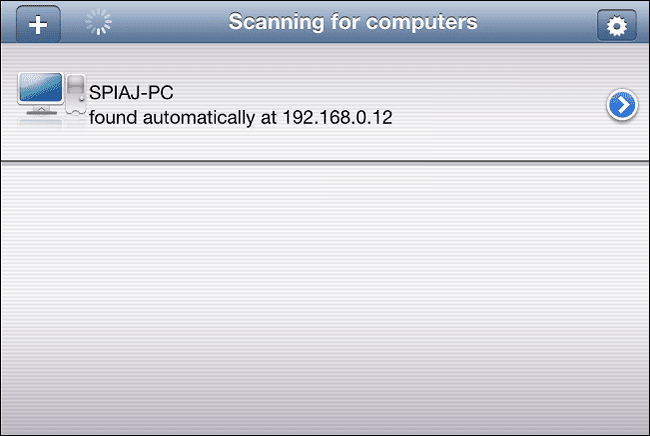
După descărcarea aplicației și apoi a serverului computerului care este apelat Streamer, restul e usor. Aplicația iOS vă va detecta automat computerul, atâta timp cât cele 2 dispozitive se află în aceeași rețea, dar vi se va cere să introduceți un cod de securitate în Streamer.
Serverul este compatibil atât cu computerele Mac, cât și cu Windows, precum și sisteme care rulează Ubuntu.
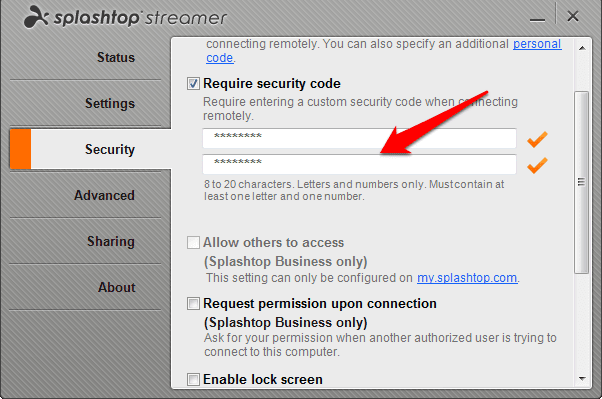
Pur și simplu selectați computerul și sunteți gata să leneviți. Touchpad-ul este receptiv și permite mișcări relativ fluide.

Puteți comuta rapid și la tastatură. Nu este cel mai bun pentru că, la urma urmei, tastați pe o zonă relativ mică în comparație cu tastatura, dar face treaba.
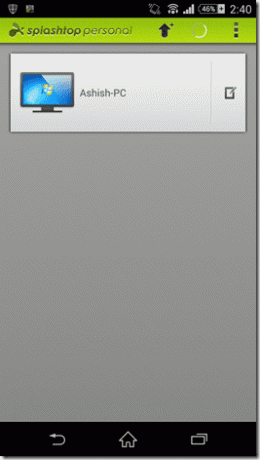

Splashtop oferă utilizatorilor o soluție de touchpad/tastatură fără fir simplă și rentabilă.
2. Mouse de la distanță gratuit
Mouse de la distanță gratuit oferă utilizatorilor o funcționalitate excelentă gratuită.

După descărcarea aplicației, instalați Remote Mouse Server. Atâta timp cât serverul rulează, iar dispozitivul și computerul dvs. iOS sunt în aceeași rețea WiFi, apăsați pur și simplu start pe dispozitivul dvs. iOS și aplicația se va conecta automat. Alternativ, puteți dezactiva conectarea automată și puteți alege să vă conectați prin utilizarea unui cod QR sau introducând adresa IP a computerului dvs. direct în aplicația iOS.
Remote Mouse Server este compatibil atât cu computerele Windows, cât și cu Mac.
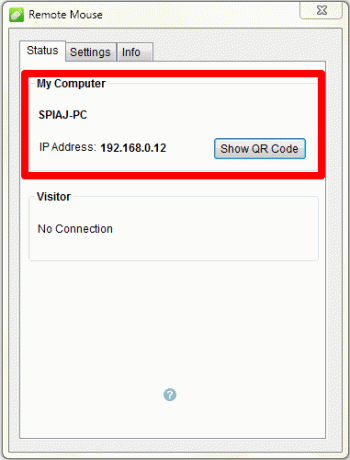
O parolă poate fi, de asemenea, setată pentru introducere înainte de a putea fi realizată o conexiune.
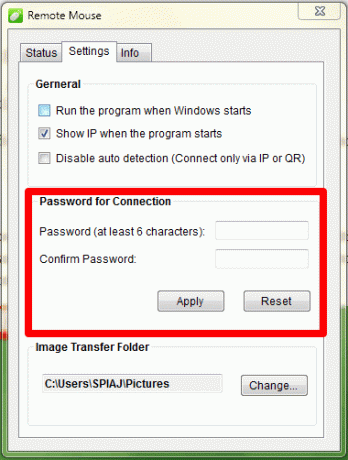
Remote Mouse Free, în plus față de funcționalitatea touchpad și tastatură oferă utilizatorilor funcționalități suplimentare, cum ar fi un bloc numeric, un lansator de aplicații și un comutator și capacitatea de a opri, reporni, deconecta sau trimite computerul în stare de repaus.
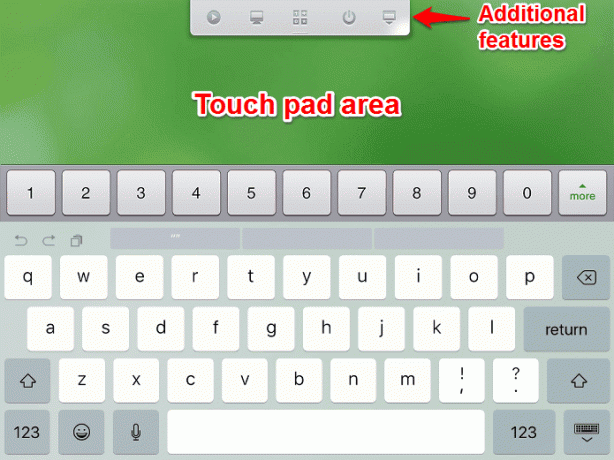
Aceasta este o mulțime de funcționalități din cutie, dar dacă doriți să accesați telecomanda media sau funcționalitatea de încărcare a imaginii, este necesar un upgrade la versiunea completă. Cu toate acestea, aceasta este o putere plină de caracteristici care merită cel puțin încercată.
3. Air Keyboard Lite
Air Keyboard Lite este simplu dar eficient.
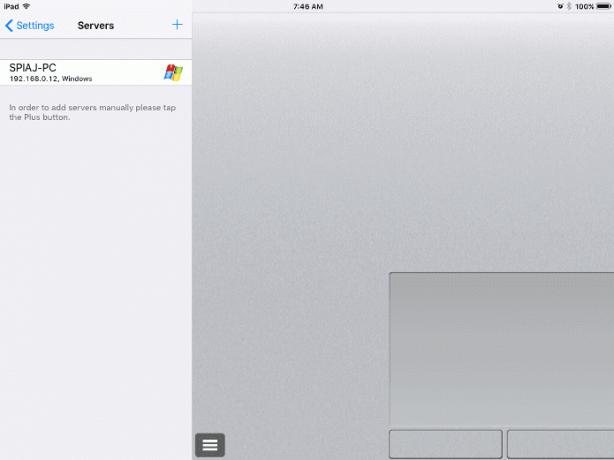
Ca de obicei, trebuie să vă asigurați că atât aplicația iOS, cât și server de calculator rulează înainte de a încerca conectarea. Prima dată când vă conectați, vi se va cere să furnizați parola care este definită în proprietățile serverului computerului.
Serverul computerului este compatibil atât cu computerele Windows, cât și cu computerele Mac.
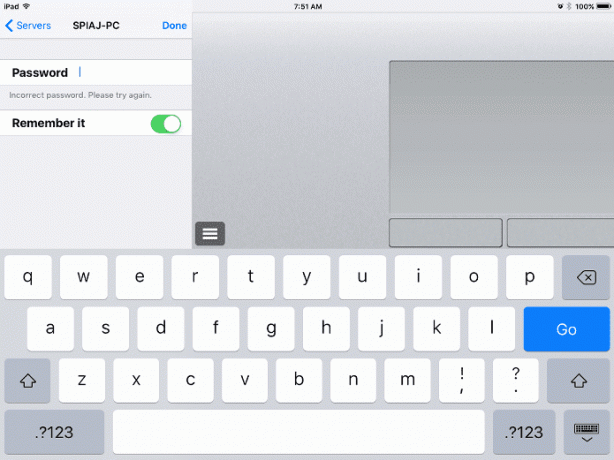
Touchpad-ul și funcționalitățile tastaturii funcționează destul de bine. Există 2 configurații de tastatură care pot fi selectate. Revizuesc versiunea iPad, așa că pentru mine prima este iPad care se vede mai jos.
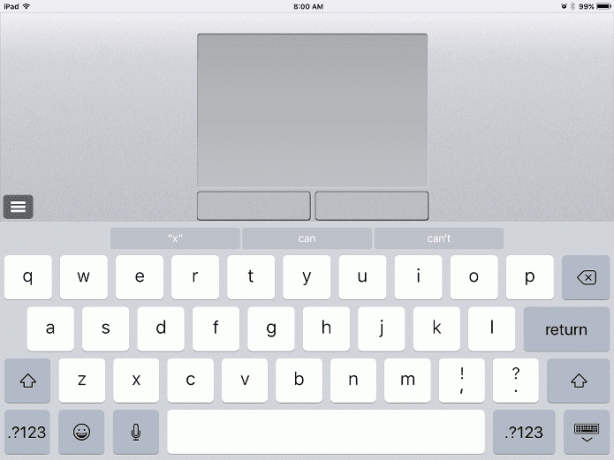
Vezi mai jos pentru Deplin aspect care seamănă o tastatură Mac.

Utilizatorii au opțiunea de a selecta modul touchpad Mouse sau Atingere multiplă care se explică de la sine.

În plus, sensibilitatea poate fi ajustată, clicurile pot fi dezactivate, atingerile cu 2 degete pot fi setate pentru a acționa ca o tasta dreaptă a mouse-ului clic și derulare naturală pot fi activate, unde, dacă sunt folosite gesturi pentru defilare, conținutul se mișcă în direcția degetului circulaţie.
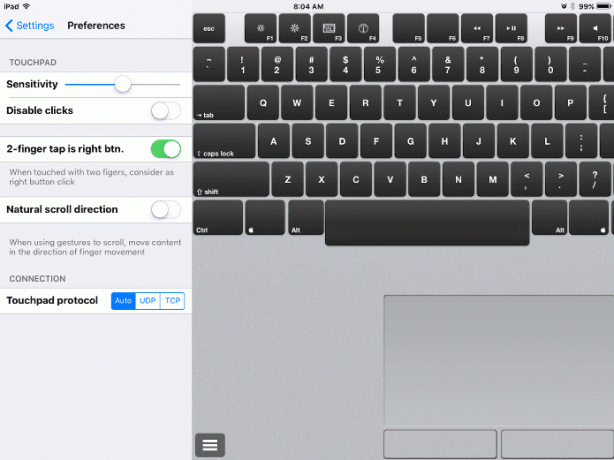
Air Keyboard nu are unele dintre bibelourile celorlalți concurenți, dar este cu siguranță capabilă și receptivă.
4. Telecomanda: Mouse/Tastatură/Prezentare/Trackpad gratuit pentru PC/Mac
la distanta este o soluție eficientă de Tastatură/Mouse cu care nu veți avea probleme să vă puneți în funcțiune. Doar asigurați-vă că descărcați server de calculator care este compatibil atât cu computerele Mac cât și cu Windows.
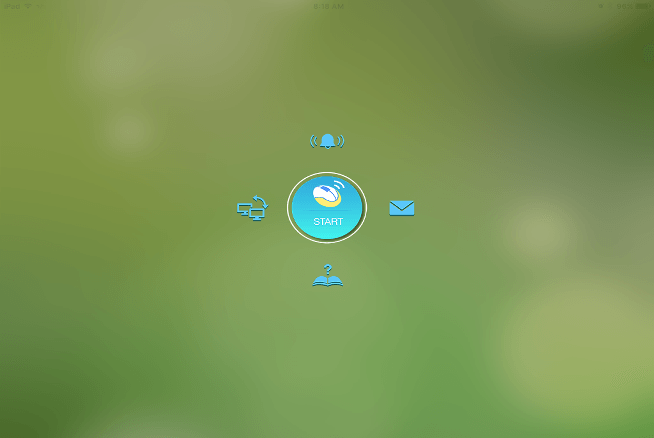
Dispunerea touchpad-ului cu tastatura suprapusă poate fi văzută mai jos.
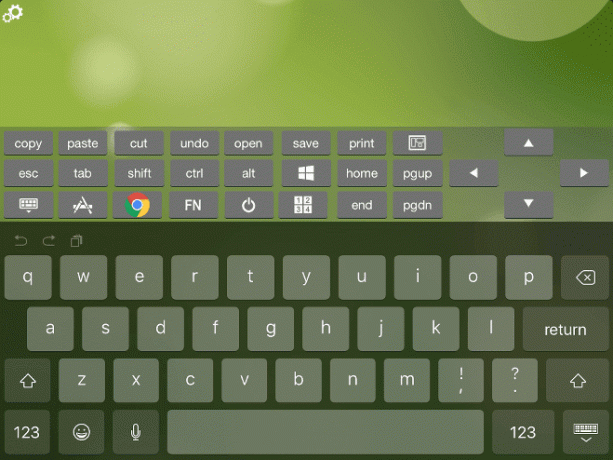
Un lansator de aplicații iar comutatorul permite deschiderea și trecerea rapidă la aplicații din bara de activități Windows.

În ceea ce privește personalizarea, utilizatorii au o selecție de 14 teme din care să aleagă.

Se pot face ajustări fine la setările mouse-ului.

Același lucru se poate face și pentru tastatură.
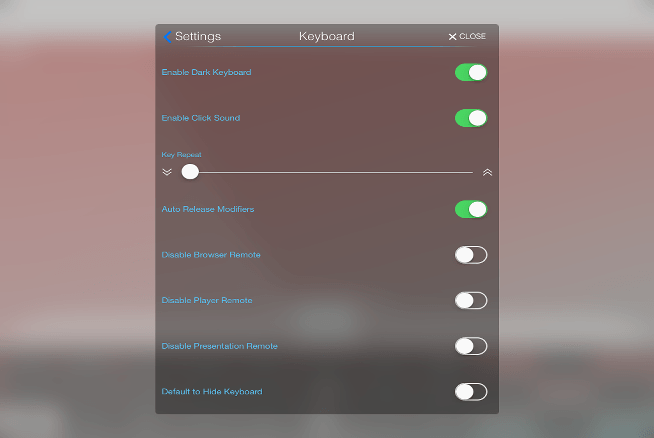
Avem acces la câteva funcții frumoase, dar pentru a accesa alte funcții va fi necesar un upgrade plătit. Este necesară o actualizare pentru controlul browserului web, tastatura numerică și controlul butonului de pornire. În general, aplicația funcționează bine, iar funcționarea touchpad-ului și a tastaturii este o experiență perfectă.
5. RC Trackpad Lite
Caracteristicile oferite în RC Trackpad Lite sunt de bază, fără prea multe bibelouri oferite, dar aplicația funcționează bine totuși.
Ca de obicei, asigurați-vă că instalați server de calculator. Serverul RC Trackpad este compatibil atât cu computerele Mac, cât și cu Windows.

O caracteristică notabilă și apreciată este derularea cu două degete. După cum sa văzut mai sus, butoanele mouse-ului sunt afișate implicit, dar acest lucru poate fi dezactivat. Ele pot fi, de asemenea, schimbate cu stânga devenind dreapta și dreapta devenind stânga. Un buton mijlociu al mouse-ului poate fi, de asemenea, activat.
Mai multe caracteristici sunt, desigur, disponibile în versiunea completa dar funcțiile la care avem acces funcționează bine și sunt eficiente, așa că, în general, aceasta este o aplicație grozavă.
Controlați totul cu telefoanele: Indiferent dacă utilizați un Android sau un iPhone, puteți controlați aproape totul de pe Mac sau PC.
Concluzie
Aceste aplicații pot fi utilizate în situații pentru comoditate sau chiar în timpul rutinei de lucru obișnuite. Sunt oferite mai multe funcții pentru a face experiența utilizatorului cât mai simplă și fără întreruperi posibil, iar sensibilitatea trackpad-urilor poate fi ajustată. În funcție de setul de caracteristici care este necesar pentru dvs., una dintre aceste aplicații ar putea fi de fapt utilă tuturor la un moment dat.
Pe care l-ai descărca? De asemenea, dacă aveți alte sugestii pentru o astfel de aplicație, spuneți-ne despre aceasta în comentariile de mai jos și vă mulțumim foarte mult pentru lectura.
Ultima actualizare pe 03 februarie 2022
Articolul de mai sus poate conține link-uri afiliate care ajută la sprijinirea Guiding Tech. Cu toate acestea, nu afectează integritatea noastră editorială. Conținutul rămâne imparțial și autentic.



